En el mundo actual, la mayoría de la gente utiliza un smartphone para grabar un video al instante. Es muy habitual que los videógrafos aficionados que filman videos desde sus smartphones lo hagan en un ángulo incorrecto. Puede que hayas grabado en vertical, pero el video debería haber salido mejor en horizontal. Si quieres girar un video Android, solo hay unos cuantos métodos legítimos disponibles.
Los videógrafos profesionales que filman con cámaras DSLR transfieren los videos a sus computadoras y los editan fácilmente. Sin embargo, cuando grabas con un smartphone, trasladar el video a la computadora, editarlo y luego volver a pasarlo al smartphone lleva mucho tiempo. En este artículo, te daremos a conocer la mejor aplicación Android para girar videos e ilustraremos cómo realizar la rotación.

Aprende a Rotar Videos Fácilmente con Filmora
¿Necesitas rotar un video y no sabes por dónde empezar? En este video, te mostramos cómo hacerlo de manera rápida y sencilla utilizando Filmora. Sigue esta guía paso a paso y logra que tus videos tengan la orientación perfecta en cuestión de minutos. Ideal para quienes buscan una solución eficiente para rotar sus videos sin complicaciones.
Parte 1. ¿Cómo Girar un Video en Android con Google Fotos?
Si grabas videos con la orientación incorrecta, seguramente querrás rotarlos. La buena noticia es que puedes girar fácilmente los videos en tu teléfono o tableta Android a través de la aplicación Google Fotos. Ten en cuenta que primero tendrás que cargarlos en Google Fotos. Estos son los pasos para girar videos Android en esta app.
Paso 1: Ve a Play Store e instala la aplicación Google Fotos.
Paso 2: En tu teléfono o tableta Android, tienes que abrir Galería.
Paso 3: Ahora selecciona el video que quieres subir para poder girarlo.
Paso 4: Tendrás que hacer clic en el icono Compartir.
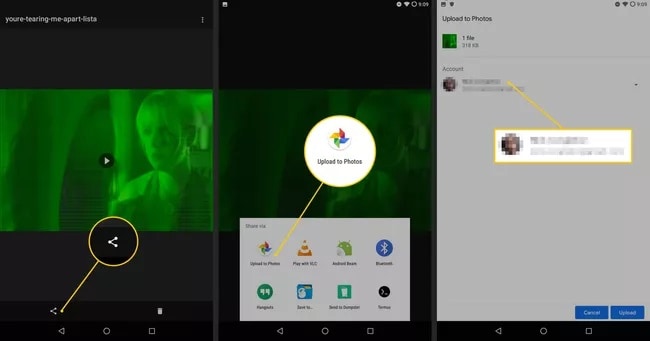
Paso 5: Tendrás que hacer clic en Subir a Fotos desde las opciones desplegables.
Para girar el video subido a través de la aplicación Google Fotos, tendrás que seguir estos pasos.
Paso 1: Abre la aplicación Google Fotos.
Paso 2: Ve a Videos y tendrás que seleccionar el que hayas subido para rotarlo.
Paso 3: En la parte inferior de la pantalla, encontrarás un icono de barra deslizante que debes pulsar.
Paso 4: Mantén pulsada la opción Girar para tener la orientación de tu preferencia.
Paso 5: Haz clic en Guardar en la esquina superior derecha cuando hayas terminado.
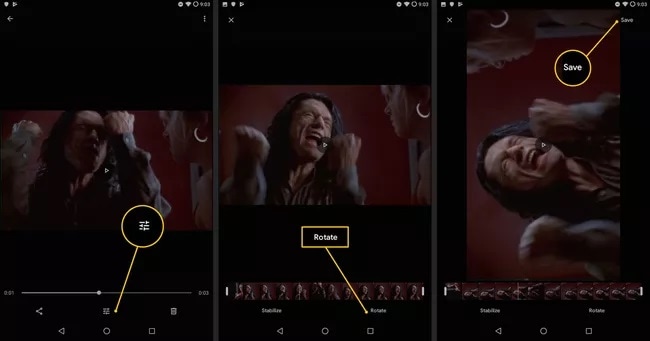
Parte 2. Otras aplicaciones para girar videos en Android
Si no te sientes cómodo con Google Fotos para rotar un video en tu dispositivo Android, tenemos alternativas de aplicaciones para rotar videos en Android. Hay dos opciones que puedes utilizar que te permitirán hacerlo.
El editor de vídeo potente y fácil que estás buscando. ¡Descarga ahora y disfruta de miles de efectos, filtros y máscaras gratis!

Opción 1. Aplicación Smart Video Rotate and Flip
https://play.google.com/store/apps/details?id=com.clogica.videorotator
Con la app Smart Video Rotate and Flip, puedes girar y voltear un video de dispositivo android al instante. La aplicación te permite realizar múltiples rotaciones y voltear simultáneamente. La interfaz de usuario es sencilla y limpia, y puedes descargarla gratis. La herramienta utiliza FFmpeg, una potente biblioteca multimedia. A continuación te explicamos cómo girar videos con Smart Video Rotate and Flip.
Paso 1: Ve a Play Store e instala la aplicación "Smart Video Rotate and Flip - Rotator and Flipper".
Paso 2: Ejecuta la app en tu teléfono o tableta Android.
Paso 3: Pulsa el botón Seleccionar y dale permiso a la aplicación para acceder a tu galería.
Paso 4: Verás todos los videos almacenados en la galería de tu teléfono en la Lista de Videos. Ahora pulsa y selecciona el que quieras girar.
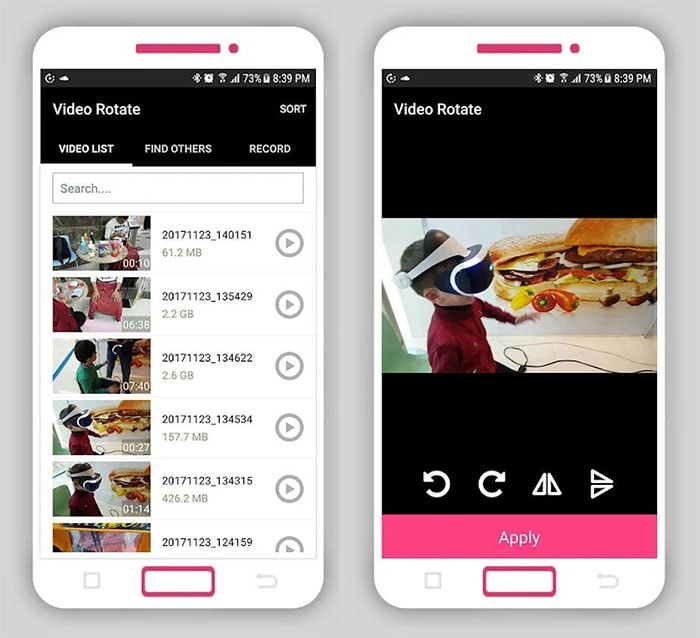
Paso 5: En la parte inferior, encontrarás los iconos para girar en sentido horario y antihorario. También encontrarás iconos para voltear el video horizontal y verticalmente.
Paso 6: Selecciona la rotación de tu preferencia y pulsa en Aplicar.
Paso 7: Aparecerá una ventana emergente para elegir la opción "Girar con recodificación". Puedes optar por ella si tu reproductor de vídeo no soporta la rotación en circunstancias normales. Por lo tanto, te recomendamos que elijas la opción y pulses en OK.
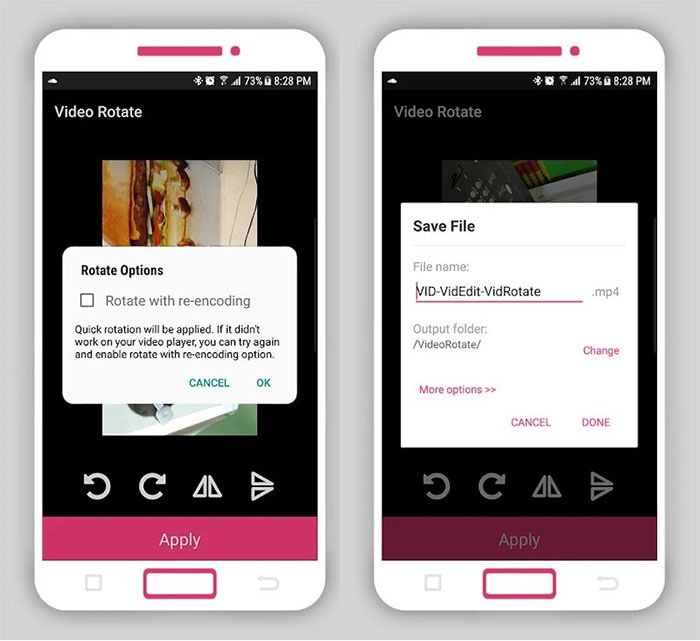
Paso 8: Tendrás que nombrar el archivo de video y seleccionar la carpeta de salida. Haz clic en Listo.
Ten en cuenta que procesar el archivo de video llevará algún tiempo. Una vez completada la rotación y el procesamiento del mismo, puedes ir a la carpeta de salida para ver el video.
Opción 2. Rotate Video FX App
https://play.google.com/store/apps/details?id=com.mobile.bizo.rotate&hl=en_US&gl=US
Rotate Video FX de Bizo Mobile es otra gran aplicación para girar y voltear videos en teléfonos y tabletas Android. Aunque puedes rotar videos cortos, esta aplicación también es adecuada para archivos más grandes, incluyendo una película entera. Puedes girar todos los fotogramas de 90, 180 y 270 grados. Aquí están los pasos para rotar cualquier archivo de video en tus teléfonos Android y tabletas.
Paso 1: Ve a Play Store e instala y ejecuta Rotate Video FX.
Paso 2: Se te pedirá que confirmes tu edad para que el entorno de la aplicación sea seguro. Selecciona una de las opciones y pulsa el botón OK.
Paso 3: Desde la pantalla de inicio de la aplicación, pulsa sobre el icono Start Rotate (Iniciar Rotación).
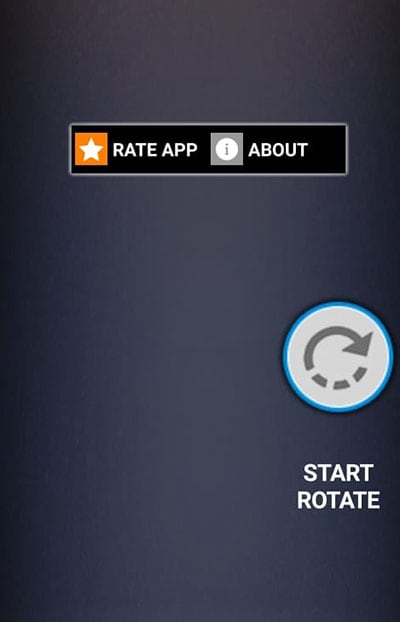
Paso 4: Tienes dos opciones Grabar película o Elegir película. La opción Grabar es adecuada cuando quieres filmar un video y ajustar la orientación. La opción Elegir película es apropiada cuando ya has grabado el video y quieres cambiar su sentido de rotación. Así que esperamos que optes por la opción Elegir película.
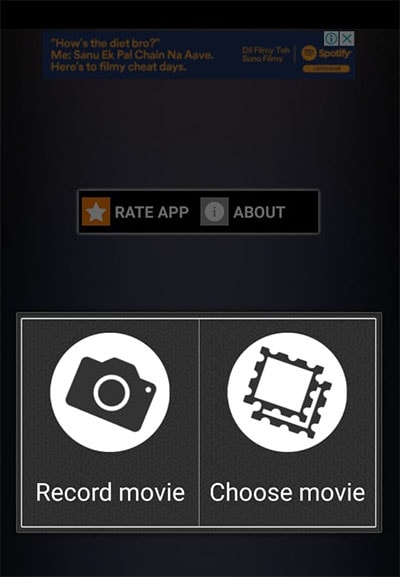
Paso 5: Ahora, tienes que seleccionar el video ya sea desde la Galería, Mis Archivos o Google Drive donde sea que lo tengas.
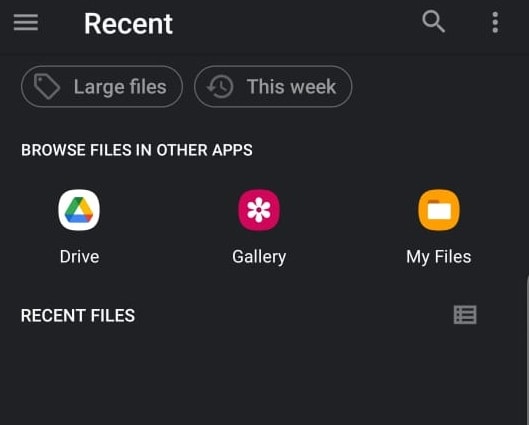
Paso 6: Una vez seleccionado el video, aparecerá el icono de rotación en sentido horario y antihorario. Pulsa sobre él para realizar el giro. Incluso puedes seleccionar el fotograma inicial y final en lugar de todo el video.

Paso 7: Por último, haz clic en el botón Iniciar para procesar el video una vez que hayas terminado con la rotación.
Paso 8: En la siguiente pantalla, tendrás la opción de método Rápido y Normal. El primero es veloz, pero no todos los reproductores de video son compatibles con el archivo. El segundo puede ser más tardado, pero funciona en la mayoría de las aplicaciones de reproducción de video e incluso en las de escritorio.
Conclusión
Rotar un video en un dispositivo Android ya no es un problema. No tienes que trasladarlo a tu ordenador, ya que puedes editarlo en tu teléfono o tableta. La mejor manera es a través de la aplicación Google Fotos donde tienes que cargarlo y girarlo. Puedes utilizar la aplicación Smart Video Rotate and Flip o la aplicación Rotate Video FX para rotar e incluso reflejar el video Android según tus necesidades.



 100% Seguridad Verificada | No Requiere Suscripción | Sin Malware
100% Seguridad Verificada | No Requiere Suscripción | Sin Malware


